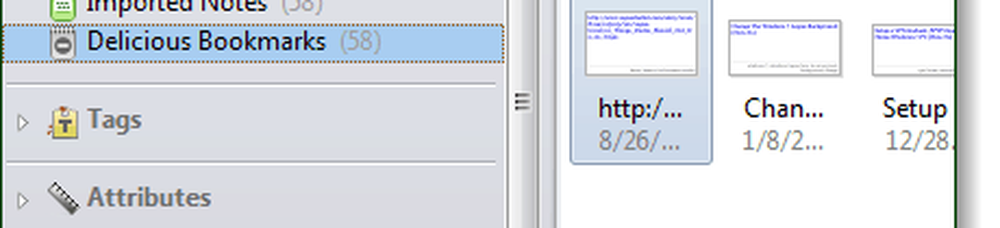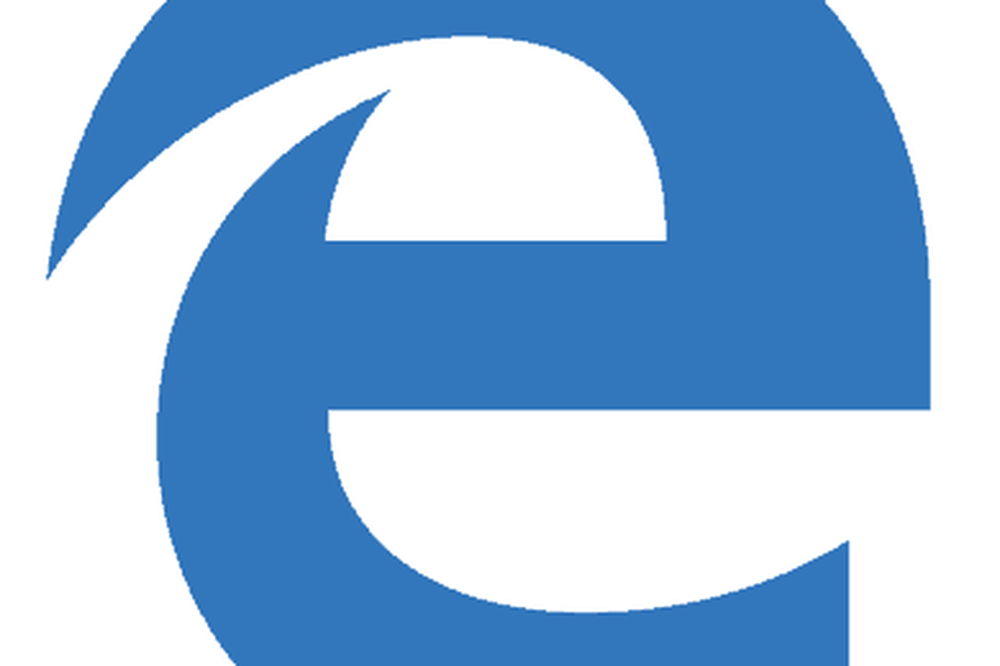Cum să importați marcaje delicioase cu etichete în Evernote


Dacă Delicious ar dispărea, care ar fi alternativa ta preferată? Pentru mine, Evernote este cu adevărat al meu mergi la instrument de marcare, deoarece face atât de mult mai mult decât site-uri web. Aceasta este o problemă importantă atunci când considerați că săptămâna trecută am învățat lucrurile la Delicious sunt de acum încolo. Pentru a urmări din acest weekend când ne-am ocupat de modul în care puteți face backup-ul marcajelor delicioase în cazul în care se întâmplă cel mai rău, iată cum să importați acel fișier de rezervă la Evernote.
Deși blogul Evernote oferă un proces pas cu pas de import al marcajelor delicioase în Evernote, procesul lor doar importă marcajele și notele de date, cu toate acestea datele TAG sunt lăsate afară. Omu ... hai să examinăm cum să importăm toate datele, inclusiv notele, marcajul și Etichete!
Pasul 1
Exportați marcajele delicioase în format XML
Notă: Dacă vă conectați la Delicious printr-un cont Yahoo, va trebui să utilizați http://deliciousxml.com pentru a vă exporta marcajele corect.
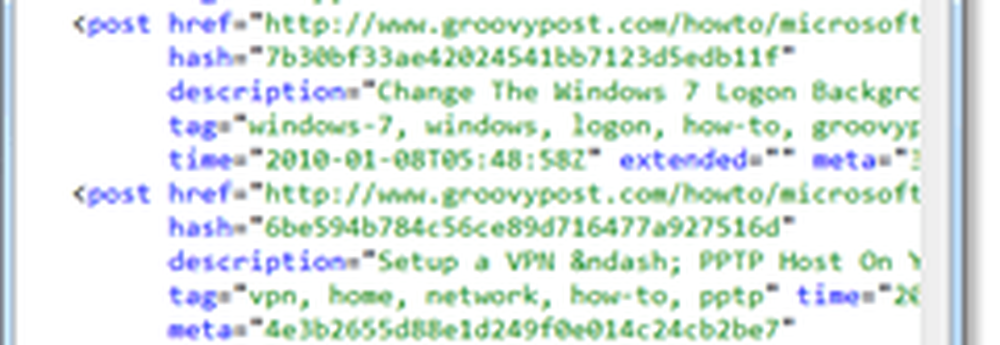
Pasul 2
Deschis fișierul .xml salvat cu Notepad sau cu un alt cititor XML. Acum copiați întreaga coloană de cod și lipiți-o în caseta de pe următorul site web, în funcție de sistemul de operare pe care îl executați.
- Utilizatorii Mac: http://jsdo.it/palaniraja/uphW/fullscreen
- Utilizatorii Windows: http://jsdo.it/palaniraja/aNtf/fullscreen
Multe mulțumiri ajung la http://dr-palaniraja.blogspot.com/ pentru dezvoltarea convertorului.
După lipire, Clic Evernote XML (.enx) vă rog buton. Ar trebui să convertească instantaneu și butonul va dispărea.
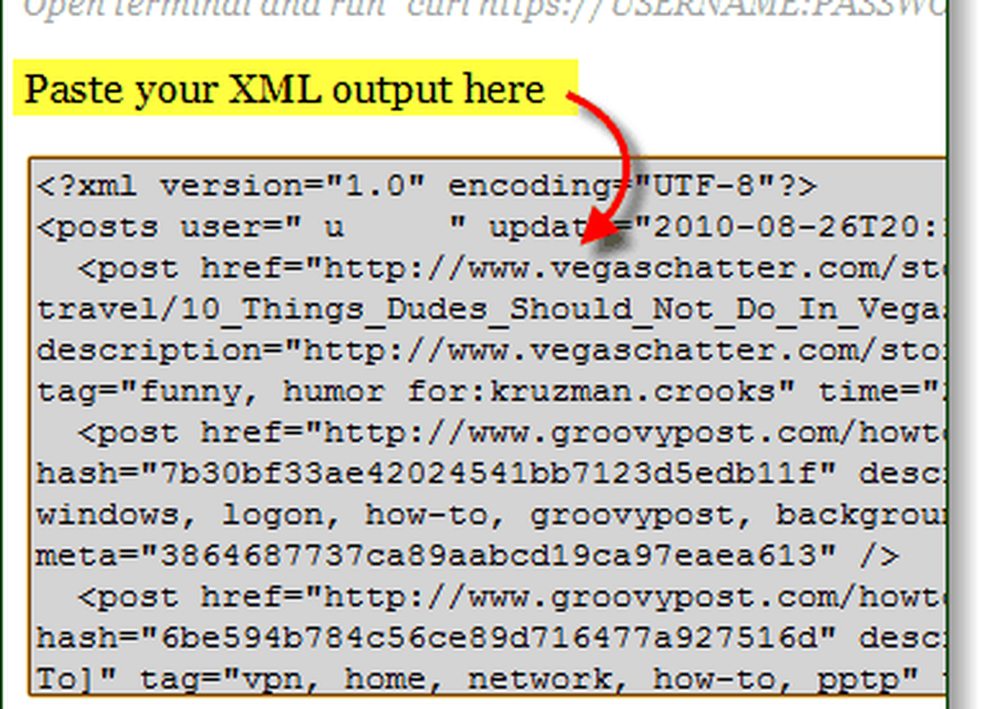
Pasul 3
Copie întreaga cutie de cod și Pastă conținutul într-o fereastră goală Notepad.
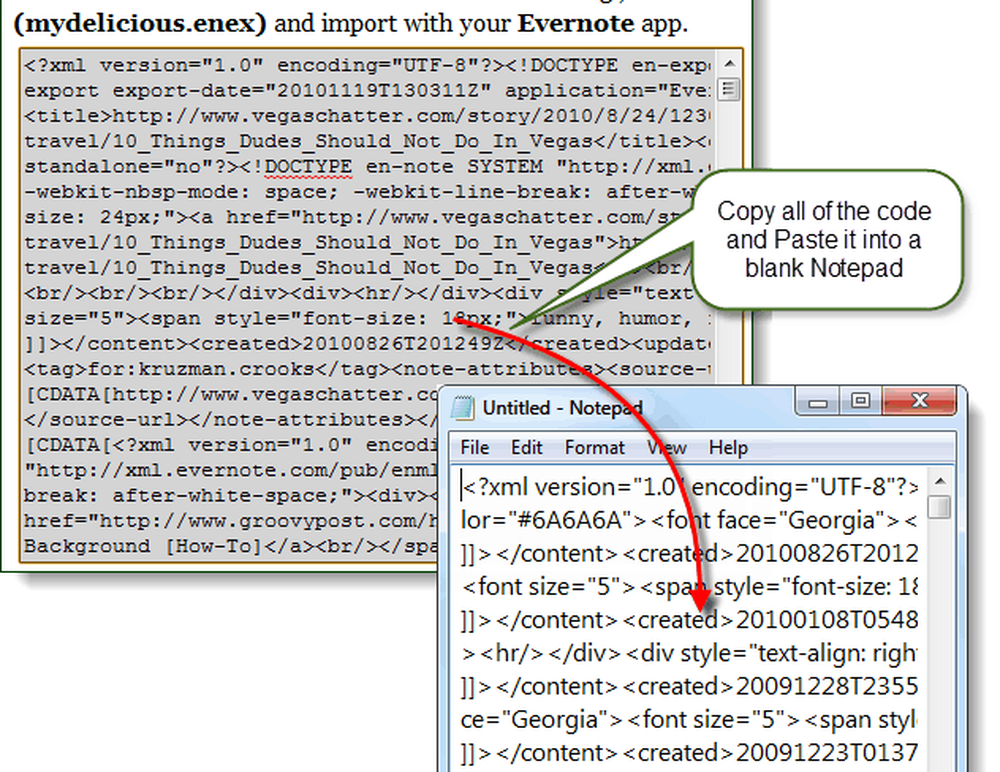
Pasul 4
În Notepad Clic Fişier meniu și Selectați Salvează ca. Denumiți fișierul cum doriți, dar puneți-l .Enex la sfârșitul fișierului, atunci A stabilit Codare la UTF-8. Clic Salvați a continua.

Pasul 5
Acum, în Evernote, Clic Fișier> Import> Evernote Export Files...
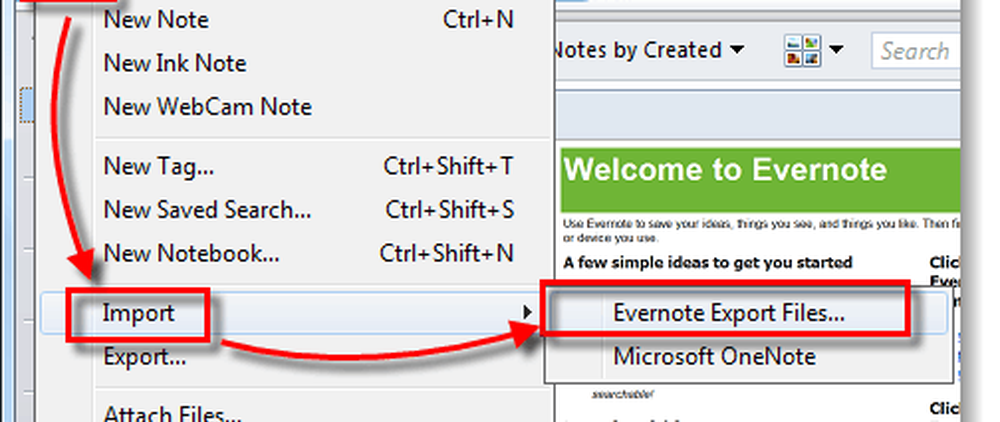
Naviga la locația pe care tocmai ați salvat-o .Enex fișier și Clic Deschis odată ce l-ați selectat.
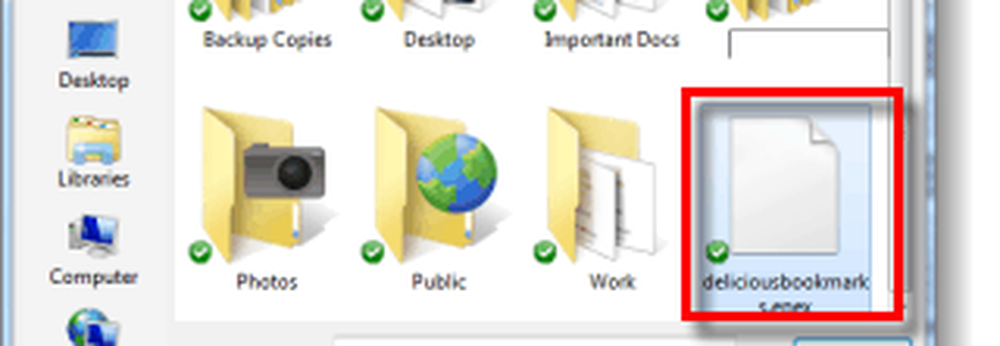
Terminat!
Ar trebui să vezi a "Importul de date reușit" ecran și felicitări - marcajele delicioase ar trebui acum încărcate în Evernote. Imediat după ce puteți alege să le sincronizați cu norul online Evernote sau să le păstrați offline pentru moment. În orice caz, următorul pas logic ar fi să redenumiți folderul sau să-i organizați în foldere existente.
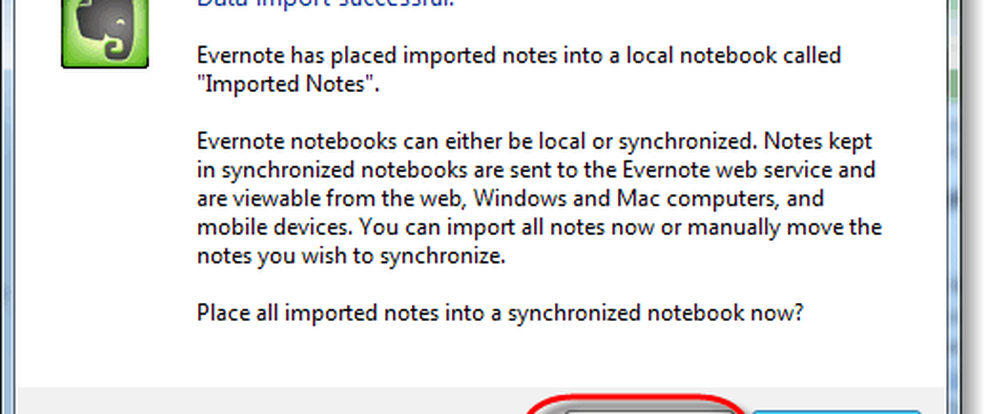
Notă: De fiecare dată când utilizați funcția de import, Evernote va crea un nou notebook "Import" cu un număr subsecvent la sfârșitul acestuia, dacă repetați procesul de mai multe ori. Nu trebuie să vă faceți griji că importurile dvs. se pierd și se înfundă un notebook în acest fel.